Das Löschen von Dateien ist ein grundlegender Vorgang, genau wie das Kopieren oder Umbenennen/Verschieben von Dateien. Unter Linux gibt es einen speziellen Befehl namens rm - damit können Sie alle Löschvorgänge durchführen. In diesem Tutorial werden wir die Grundlagen dieses Tools zusammen mit einigen leicht verständlichen Beispielen besprechen.
Aber bevor wir das tun, ist es erwähnenswert, dass alle im Artikel erwähnten Beispiele auf Ubuntu 16.04 LTS getestet wurden.
Linux-rm-Befehl
Laienhaft können wir also einfach sagen, dass der Befehl rm zum Entfernen/Löschen von Dateien und Verzeichnissen verwendet wird. Es folgt die Syntax des Befehls:
rm [OPTION]... [FILE]...
Und so beschreibt es die Manpage des Tools:
This manual page documents the GNU version of rm. rm removes each specified file. By default, it
does not remove directories.
If the -I or --interactive=once option is given, and there are more than three files or the -r,
-R, or --recursive are given, then rm prompts the user for whether to proceed with the entire
operation. If the response is not affirmative, the entire command is aborted.
Otherwise, if a file is unwritable, standard input is a terminal, and the -f or --force option is
not given, or the -i or --interactive=always option is given, rm prompts the user for whether to
remove the file. If the response is not affirmative, the file is skipped.
Die folgenden Beispiele im Q&A-Stil geben Ihnen eine bessere Vorstellung davon, wie das Tool funktioniert.
Q1. Wie entferne ich Dateien mit dem Befehl rm?
Das ist ziemlich einfach und unkompliziert. Alles, was Sie tun müssen, ist, den Namen der Dateien (zusammen mit Pfaden, wenn sie sich nicht im aktuellen Arbeitsverzeichnis befinden) als Eingabe an den Befehl rm zu übergeben.
rm [filename]
Zum Beispiel:
rm testfile.txt

Q2. Wie entferne ich Verzeichnisse mit dem Befehl rm?
Wenn Sie versuchen, ein Verzeichnis zu entfernen, müssen Sie das -r verwenden Befehlszeilenoption. Andernfalls wird rm einen Fehler ausgeben, der besagt, dass das, was Sie zu löschen versuchen, ein Verzeichnis ist.
rm -r [dir name]
Zum Beispiel:
rm -r testdir

Q3. Wie kann man rm vor jedem Entfernen auffordern?
Wenn Sie möchten, dass rm vor jeder ausgeführten Löschaktion eine Eingabeaufforderung ausgibt, verwenden Sie das -i Befehlszeilenoption.
rm -i [file or dir]
Nehmen wir zum Beispiel an, Sie möchten ein Verzeichnis „testdir“ und seinen gesamten Inhalt löschen, möchten aber, dass rm vor jedem Löschen eine Eingabeaufforderung ausgibt, dann können Sie das folgendermaßen tun:
rm -r -i testdir
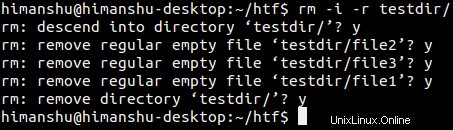
Q4. Wie kann man rm zwingen, nicht existierende Dateien zu ignorieren?
Der Befehl rm informiert Sie durch eine Fehlermeldung, wenn Sie versuchen, eine nicht vorhandene Datei oder ein Verzeichnis zu löschen.

Wenn Sie möchten, können Sie rm jedoch dazu bringen, solche Fehler/Benachrichtigungen zu unterdrücken - alles, was Sie tun müssen, ist, das -f zu verwenden Befehlszeilenoption.
rm -f [Dateiname]

F5. Wie kann man rm nur in einigen Szenarien zur Eingabeaufforderung veranlassen?
Es gibt eine Befehlszeilenoption -I , die bei Verwendung sicherstellt, dass der Befehl nur einmal aufgefordert wird, vor dem Entfernen von mehr als drei Dateien oder beim rekursiven Entfernen.
Der folgende Screenshot zeigt beispielsweise diese Option in Aktion – es gab keine Eingabeaufforderung, wenn zwei Dateien gelöscht wurden, aber der Befehl wurde angezeigt, wenn mehr als drei Dateien gelöscht wurden.
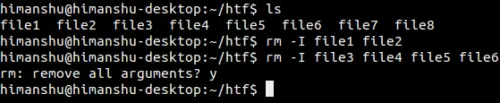
F6. Wie funktioniert rm im Umgang mit dem Root-Verzeichnis?
Natürlich ist das Löschen des Root-Verzeichnisses das Letzte, was ein Linux-Benutzer möchte. Aus diesem Grund lässt Sie der Befehl rm standardmäßig keine rekursive Löschoperation für dieses Verzeichnis durchführen.

Wenn Sie jedoch aus irgendeinem Grund mit dieser Operation fortfahren möchten, müssen Sie dies rm mitteilen, indem Sie --no-preserve-root verwenden Möglichkeit. Wenn diese Option aktiviert ist, behandelt rm das Stammverzeichnis (/) nicht besonders.
Falls Sie wissen möchten, in welchen Szenarien ein Benutzer möglicherweise das Stammverzeichnis seines Systems löschen möchte, gehen Sie hierher.
F7. Wie bringt man rm dazu, nur leere Verzeichnisse zu entfernen?
Falls Sie die Fähigkeit von rm zum Löschen von Verzeichnissen auf leere Verzeichnisse beschränken möchten, können Sie die Befehlszeilenoption -d verwenden.
rm -d [dir]
Der folgende Screenshot zeigt die Befehlszeilenoption -d in Aktion - nur leere Verzeichnisse wurden gelöscht.
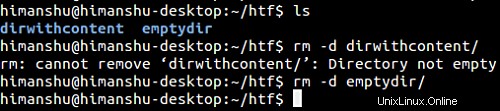
Q8. Wie kann man rm dazu zwingen, Einzelheiten über die von ihm durchgeführte Operation auszugeben?
Wenn Sie möchten, dass rm detaillierte Informationen über die ausgeführte Operation anzeigt, können Sie dies mit -v tun Befehlszeilenoption.
rm -v [file or directory name]
Zum Beispiel:
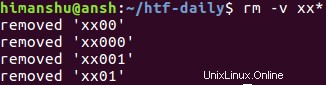
Schlussfolgerung
Angesichts der angebotenen Funktionalität ist rm einer der am häufigsten verwendeten Befehle in Linux (wie cp und mv). Hier, in diesem Tutorial, haben wir fast alle wichtigen Befehlszeilenoptionen behandelt, die dieses Tool bietet. rm ist mit einer gewissen Lernkurve verbunden, sodass Sie einige Zeit damit verbringen müssen, seine Optionen zu üben, bevor Sie das Tool in Ihrer täglichen Arbeit verwenden. Weitere Informationen finden Sie auf der Manpage des Befehls.